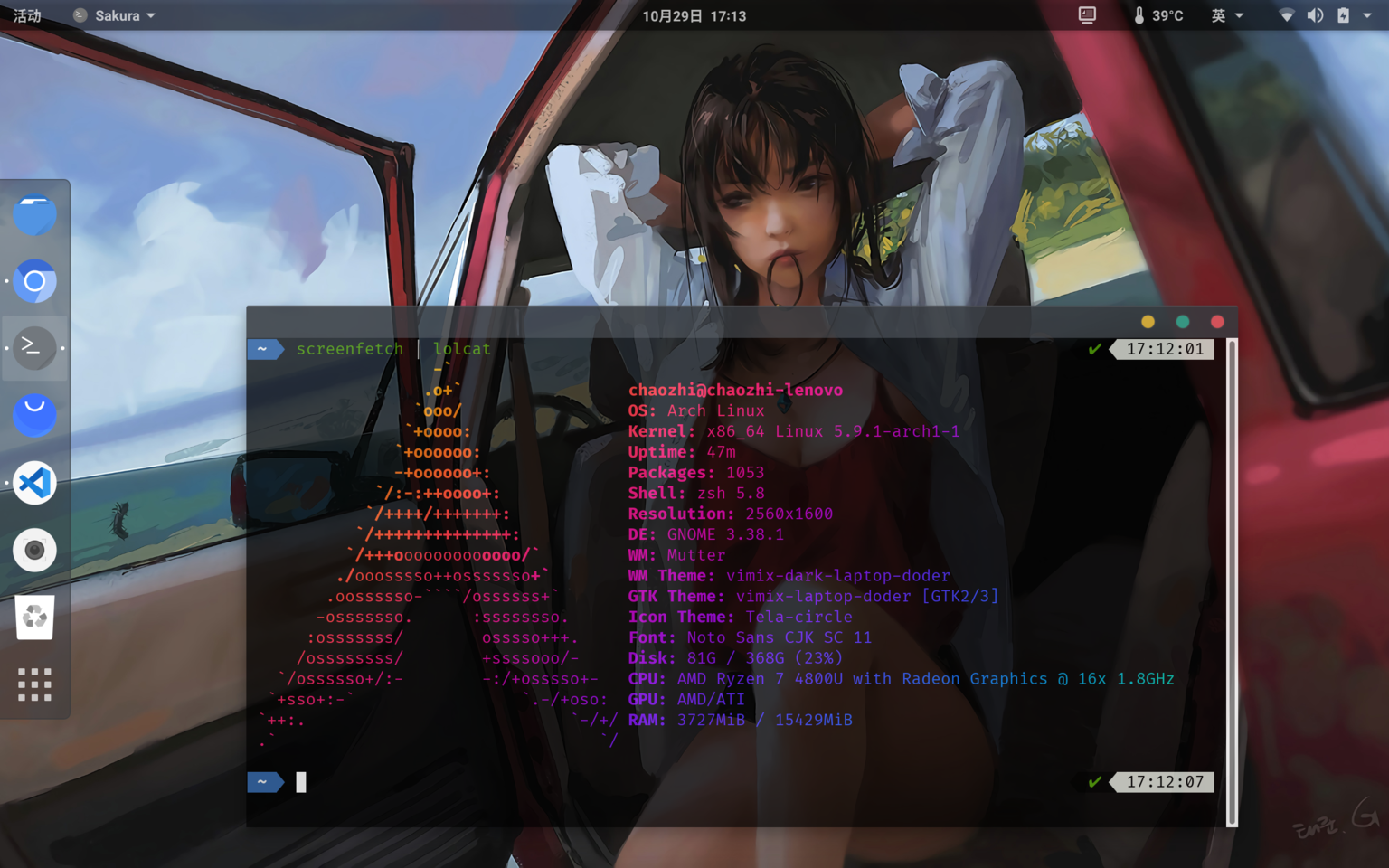使用 linux 操作系统,如何优化固态硬盘使用体验
固态硬盘(Solid State Drive)用固态电子存储芯片阵列而制成的硬盘,由控制单元和存储单元(FLASH 芯片、DRAM 芯片)组成。固态硬盘 I/O 性能相对于传统硬盘大大提升。并且使用时也没有传统硬盘那种噪声。现在的个人电脑基本都会用固态硬盘作为系统盘。不过固态硬盘有擦写次数限定,使用寿命会有所限制。本文介绍使用 linux 操作系统时如何优化固态硬盘的性能,并延长固态硬盘的使用寿命。 开启 Trim 为了解决硬盘降速的问题,微软联合各大 SSD 厂商开发了一个新技术—— Trim 。Trim 指令也叫 disable delete notify(禁用删除通知),属于 ata8-acs2 规范的技术指令。使用 SSD 时必须确保开启系统中 Trim 指令。 系统对支持 Trim 指令的 SSD 启动 Trim 命令后,这时在对 SSD...
如何使用 Git
刚开始接触 Git 的时候会觉得 Git 太复杂了, Git 的功能确实特别的多,所以还是从最简单的功能学起。本文介绍 git 的各种常用的命令及参数。 初始化 Git 使用 Git 前,需要先建立一个仓库(repository)。您可以使用一个已经存在的目录作为 Git 仓库或创建一个空目录。 使用您当前目录作为 Git 仓库,我们只需使它初始化。 1git init 使用我们指定目录作为 Git 仓库。 1git init newrepo 从现在开始,我们将假设您在 Git 仓库根目录下,除非另有说明。 添加新文件 我们有一个仓库,但什么也没有,可以使用 add 命令添加文件。 1git add filename 可以使用 add... 继续添加任务文件。 提交版本 现在我们已经添加了这些文件,我们希望它们能够真正被保存在 Git 仓库。 为此,我们将它们提交到仓库。 1git commit -m "Adding files" 如果您不使用 -m,会出现编辑器来让你写自己的注释信息。 当我们修改了很多文件,而不想每一个都 add,想 commit...
linux 开启 samba 服务共享文件
Samba 是 SMB/CIFS 网络协议的重新实现, 可以在 Linux 和 Windows 系统间进行文件、打印机共享。自己 DIY NAS(Network Attached Storage:网络附属存储)的时候就需要自己配置 Samba 服务。 我自己的 NAS 用的是极简的 Archlinux 系统。下面记录以下在 Archlinux 系统上开启 Samba 服务的方法。 安装 Samba 1$ sudo pacman -S samba 配置 Samba Samba 服务的配置文件是 /etc/samba/smb.conf,需要手动创建。 全局配置 12345678910111213141516171819[global] # 工作组 workgroup = WORKGROUP # 服务描述 server string = My Samba Server # 服务类型 server role = standalone server # 日志 log file = /var/log/samba/%m.log max log size...
山城晓雾
冬日的清晨,携带大疆 mini2 无人机在重庆沙坪坝区双碑附近进行无人机航拍。大约 300 ~ 400 米处可以摸到云雾的边缘。雾都盛景在镜头下展现。 双碑西边是歌乐山脉,南边山脚则是瓷器口,东边是嘉陵江。穿过山脉就到了重庆的高新区和大学城。双碑连接大学城和瓷器口古城,近些年才开始树立起高楼大厦。并且仍然在不断的建设中。 双碑嘉陵江大桥,是重庆市境内连接沙坪坝区与渝北区的过江通道,位于嘉陵江水道之上,是 “三横线” 快速路的重要节点工程。 双碑嘉陵江大桥西起双碑西立交、上跨嘉陵江水道,东至大农立交,西经过双碑西立交后接平安大道、双碑隧道,东经大农立交后接宏帆路。双碑嘉陵江大桥通车,使原来由西城新区到江北区45分钟压缩到15分钟左右,极大的缓解中梁山隧道和大学城隧道的交通压力。 远处是高家花园大桥和高家花园复线桥。两座桥并在一起,形成双向11车道过江通道。
眺望渝中
用无人机从佛图关山顶起飞,恰好可以拍摄到的两江风景。 左侧为嘉陵江,右侧为长江。嘉陵江在朝天门汇入长江,两江环绕的就是渝中半岛。渝中区是重庆最核心的地带,中间高,两岸低,形成上下两城的状态。 这个一半是桥柱,一半是拱桥的是菜园坝长江大桥。菜园坝长江大桥为特大公轨两用无推力钢箱系杆拱桥。菜园坝大桥北起向阳隧道,上跨长江水道,南至大石立交。桥面上层为双向六车道城市快速路,下层为双线轨道城市交通,3 号线从这个桥通往南岸区。 这个双塔柱悬索桥是鹅公岩大桥,桥面布置为双向8车道。连接九龙坡区和南岸区。 红房子绿草场的是渝中职业教育中心,而嘉陵江对岸就是繁华的江北区。远处两座桥分别是渝澳大桥和嘉陵江大桥。
配置一个简洁,高效的zsh
shell是类Unix系统中超级好用的工具,而zsh是shell中的佼佼者,但是现在网上一搜索zsh的配置方案,遍地都是的互相复制粘贴的oh-my-zsh配置方案。事实上oh-my-zsh并不好用,严重拖慢zsh的速度,反而让你的工作并不高效。现在将我自己的使用方案分享给大家,教大家配置一个高效好用的zsh。 安装zsh 我笔记本电脑使用的是Archlinux,服务器使用的是Ubuntu。主要介绍这两个发行版的配置方法,红帽系的发行版请自行尝试。 我个人喜欢尽量从发行版的源里安装。从源安装具有方便,稳定,容易维护等优点。 Archlinux 安装 zsh 终端里面输入: 1sudo pacman -Sy zsh Ubuntu 安装 zsh 终端里面输入: 12sudo apt-get updatesudo apt-get install zsh 安装插件 我只需要两个插件: zsh-autosuggestions 这个是自动建议插件,能够自动提示你需要的命令。 zsh-syntax-highlighting ...
安装使用hexo
安装 Hexo 安装 Hexo 相当简单,只需要先安装下列应用程序即可: Node.js Git 所有必备的应用程序安装完成后,即可使用 npm 安装 Hexo。 1$ npm install -g hexo-cli 进阶安装和使用 对于熟悉 npm 的进阶用户,可以仅局部安装 hexo 包。 1$ npm install hexo 安装以后,可以使用以下两种方式执行 Hexo: 1$ npx hexo <command> 将 Hexo 所在的目录下的 node_modules 添加到环境变量之中即可直接使用 hexo <command>: 1$ echo 'PATH="$PATH:./node_modules/.bin"' >> ~/.profile 初始化 1$ hexo init [folder] 新建一个网站。如果没有设置 folder ,Hexo 默认在目前的文件夹建立网站。 新文章 1$ hexo new [layout] <title> 新建一篇文章。如果没有设置...